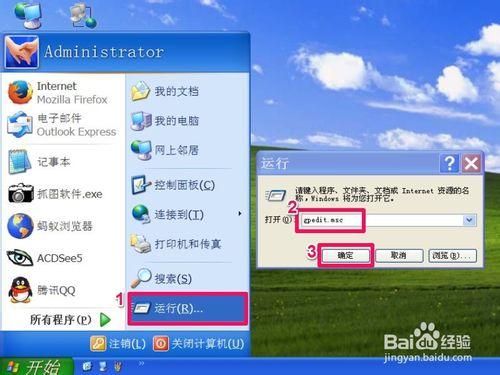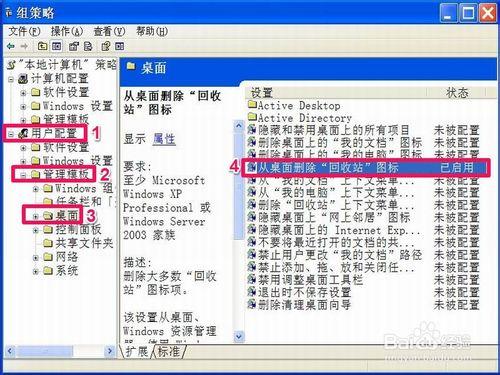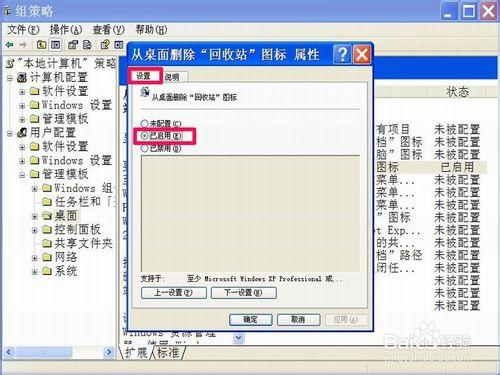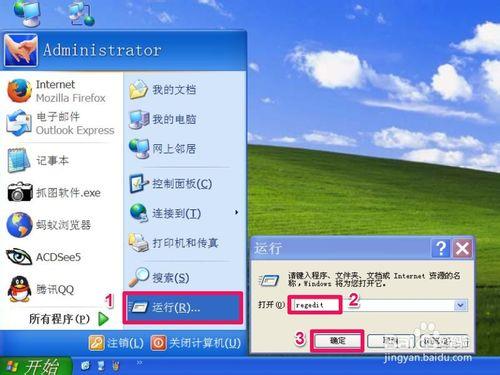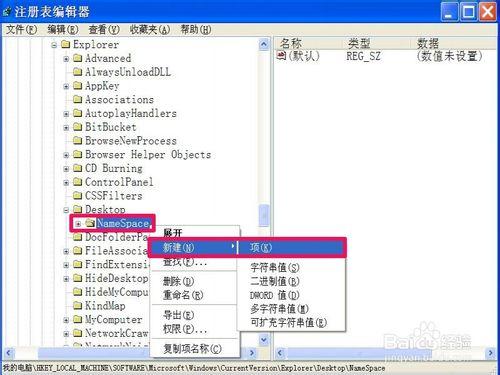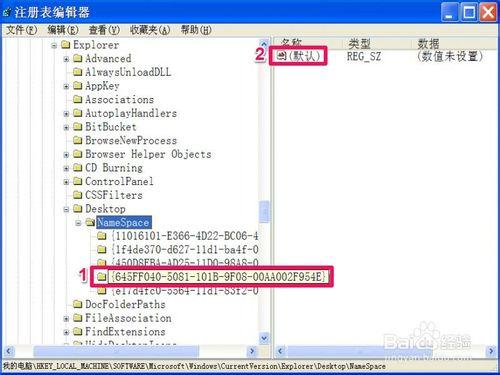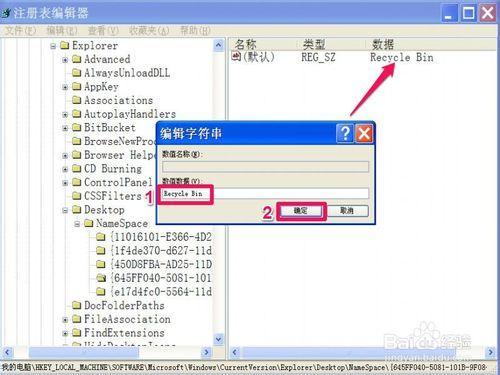桌面有很多圖標,都是能快速進入程序的快捷方式,有應用程序的快捷圖標,也有系統的快捷圖標,如果是應用程序的快捷圖標不見了,可以用右鍵“發送到桌面”的方式創建一個,但是,如果是系統的快捷圖標,就不能那麼解決了,下面以回收站圖標不見了為例,講一講如何找回來。
工具/原料
電腦
方法/步驟
找回桌面回收站圖標的步驟:組策略法
1,首先用組策略法來解決這個問題,方法如下,首先打開“開始”菜單中的“運行”程序,然後輸入gpedit.msc命令,按“確定”。
2,進入組策略窗口後,然後依次按“用戶配置”->“管理模版”->“桌面”找到右側的“從桌面刪除“回收站”快捷圖標”這一項。雙擊。
3,進入其屬性窗口後,選擇“常規”這一項,其當前狀態為“已啟用”。
4,要將“已啟用”改為“未配置”或“已禁止”,然後按“應用”按鈕。再按“確定”退出,修改完成。
5,回到桌面,回收站圖標就已經恢復出來了。
找回桌面回收站圖標的步驟:註冊表法
1,如果用註冊表方法修復,其方法是,先打開運行程序,輸入regedit命令,打開註冊表編輯框。
2,然後定位於【HKEY_LOCAL_MACHINE\SOFTWARE\Microsoft\Windows\CurrentVersion\Explorer\Desktop\NameSpace】此路徑,在NameSpace此項上右鍵,選擇“新建”子菜單中的“項”,就創建一個項。
3,然後將這個項改名為{645FF040-5081-101B-9F08-00AA002F954E},提示:這個{}花括號是不能少的。
4,然後選擇這個新建的項,在右側雙擊”默認“,彈出的”編輯字符串“窗口,在數值數據中輸入Recycle Bin字符,然後按”確定“。回到桌面,刷新一下,回收站圖標就出來了。
注意事項
以上兩個方法XP與Win7系統都適用,Win7系統組策略方法的最後一步的界面略有不同,但依舊是選擇“未配置”這一項。
如果對修改註冊表會有擔心,可以提前備份註冊表,若有問題,即可恢復。